Windows 11 轻松设置默认输入法,打字更顺手!
一、为啥要设置默认输入法
平时咱们用电脑,打字是常事。要是每次开机或者打开新程序,都得手动切换输入法,那多麻烦呀!设置好默认输入法,一打开电脑就能用自己习惯的输入法打字,效率立马就上去了。比如说咱日常办公写文档,默认输入法设成常用的拼音或者五笔,一下子就能开始噼里啪啦敲字,不用再浪费时间切换,工作都更带劲了。
二、设置默认输入法第一步:找到设置入口
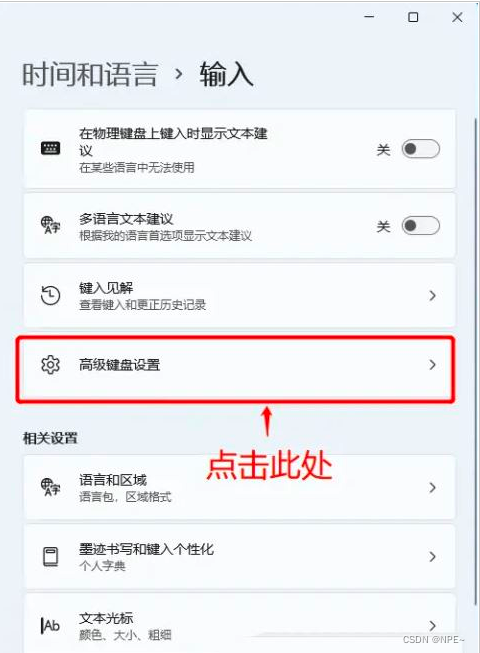
在 Windows 11 系统里,找设置入口有好几种办法。最简单的就是点击屏幕左下方的“开始”按钮,那个小窗户图标大家都很熟悉吧,点一下它,在弹出的菜单里就能看到“设置”选项。还有个快捷方式,就是同时按下键盘上的“Windows”键和“i”键,一按,设置窗口就弹出来啦。
三、进入时间和语言设置
打开设置窗口后,里面选项挺多的。咱们找到“时间和语言”这一项,它的图标有点像一个钟表和一个聊天气泡叠加在一起,还挺好认的。点进去之后,会看到好多跟时间、语言相关的设置内容。
四、在语言选项里设置默认输入法
- 语言和区域页面:在“时间和语言”设置里,选左边栏的“语言”选项。这时候,右边页面会显示你电脑里已经安装的语言,要是装了好几种语言,每个语言下面还会有对应的输入法列表。
- 选择默认语言和输入法:找到你平时最常用的语言,比如说“中文(简体,中国)” ,点一下旁边的三个小点,会弹出一个菜单,选“设为默认值”。接着,再找到这个语言下面你想用的默认输入法,同样点三个小点,选“设为默认值”。比如说你习惯用微软拼音输入法,就这么操作一下,以后打开程序,默认就是微软拼音啦。
五、快速切换输入法的小窍门
就算设置好了默认输入法,有时候咱们还是得切换不同输入法,像输入英文或者特殊符号啥的。这时候,同时按下“Windows”键和“空格键”,就能快速在不同输入法之间切换。要是你想更个性化地设置切换快捷键,在“语言”设置页面里,找到“高级键盘设置”,点进去就可以自定义切换输入法的快捷键,怎么顺手怎么来。
学会了在 Windows 11 里设置默认输入法,以后打字就更轻松愉快啦,赶紧动手试试,让自己用电脑更高效!
© 版权声明
文章版权归作者所有,未经允许请勿转载。
THE END
























暂无评论内容